Vytvořit senzační západy slunce ve Photoshopu

Krásný západ slunce je taková věc zázrak, že někdo s kamerou cítí téměř povinnost ho zachytit.
Pokud však chcete zahrnout detail popředí, představuje problém expozice. Nejpůsobivější částí oblohy je místo, kde slunce klesne a střelba do toho krásné světlo znamená, že země bude obvykle vyjít tmavou. Pokud se snažíte vystavovat stíny, na druhé straně, obloha se přeruší a všechna živost je ztracena.
Jeden přístup by bylo hledat zajímavé tvary ve stínu, které dělají pro odvážné siluety proti barevné obloze - nebo možná střílet na HDR obraz. Ale tady budeme prozkoumat třetí možnost. Vysvětlím níže, jak rozsvítit popředí s řadou bleskových výbuchů, pak míchat expozice Photoshop Effects. zvednout své západy slunce do nových výšek.
Nejdříve se podívejme na nastavení fotoaparátu pro západky na západ slunce.
01. Nastavte výstřel

Pro udržení fotoaparátu použijte stativ a kabelové uvolnění. Nastavte fotoaparát do ručního režimu a vezměte několik testovacích snímků. Vyzkoušejte nadměrné překódování, abyste vyhodili oblohu a nahrávali detail popředí. Tento rámec se později vrátí.
02. Vyvažte svou expozici

Vypracujte expozici pro oblohu. Musíme odpovídat za omezení naší flash moci, takže můžeme nastavit ISO vyšší než normální pro zastřelil krajinu. Zde jsme měli 1/200 sec na F / 5.6, ISO 800.
03. Flash Flash Fotoaparát

Připojit spoušť blesku, takže můžete vysílat blesk vzdáleně od kdekoli zvolíte. Poté nastavte samospoušť kamery, abyste se dostali na pár vteřin, abyste se dostali do polohy, abyste ohni Flash - možná budete muset spustit!
04. Světlo popředí

Nastavte svůj blesk do ručního režimu, plného napájení, poté požár z testu, abyste zjistili, jak to vypadá a v případě potřeby upravit blesk. Vezměte si několik snímků při pohybu po scéně, osvětluje ho z různých úhlů. Nyní jste připraveni sloučit obrázky ve Photoshopu.
05. Vložte obrázky jako vrstvy
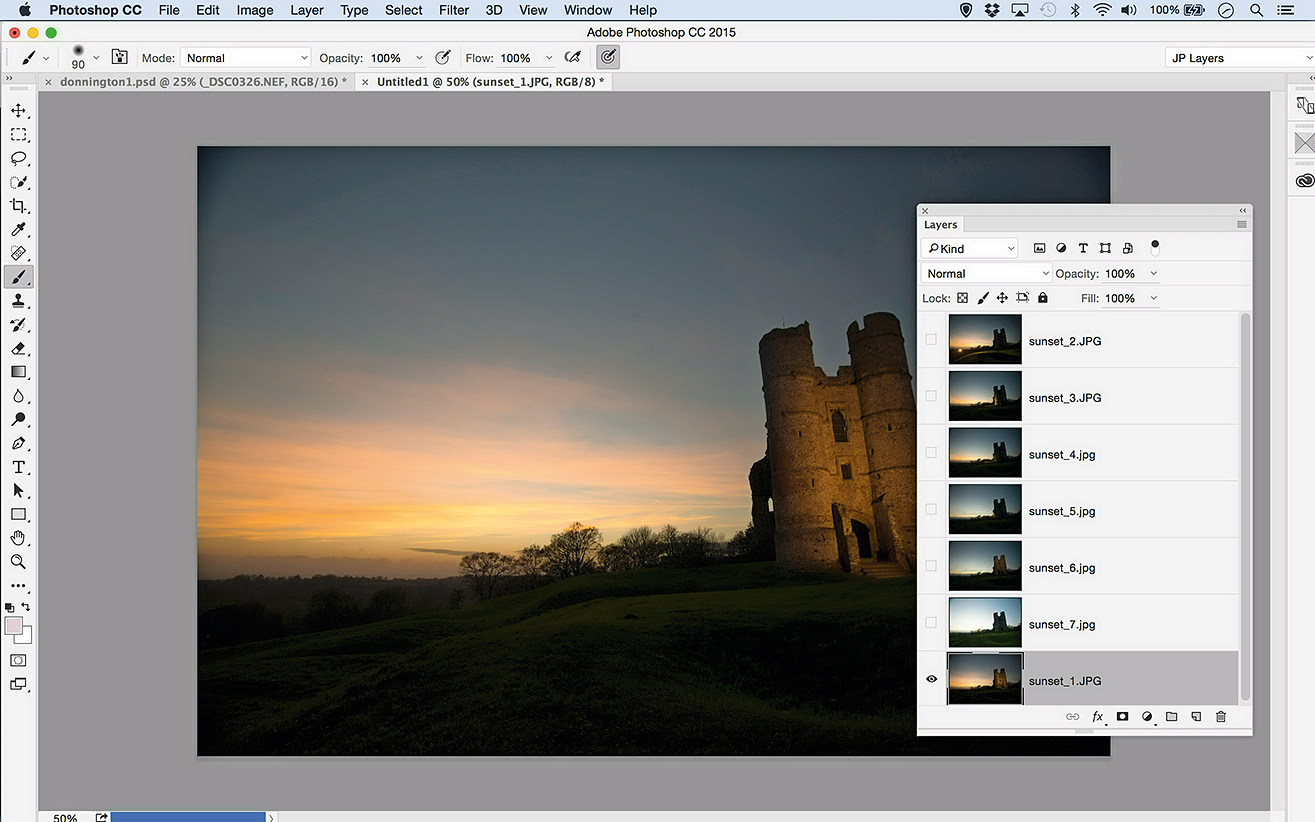
Vyberte snímky v mostě. Přejít na nástroje & gt; Photoshop & GT; Vložte soubory do Photoshopových vrstev. Ve Photoshopu přejděte do panelu vrstev, vyberte rámeček s nejkrásnějším západem slunce, přetáhněte jej na dno zásobníku a skryjte další vrstvy.
- 42 nejlepší photoshop pluginy
06. Směs a maska
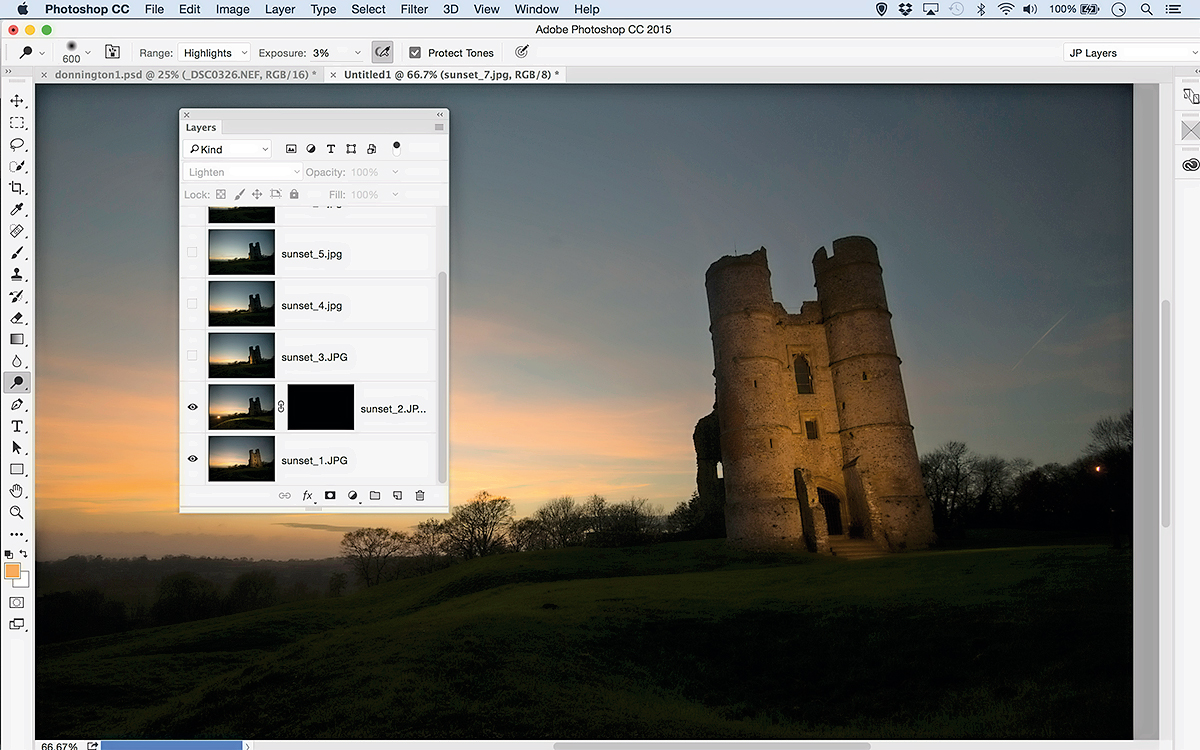
Dále odhalte snímek zapálil flash nad spodní vrstvou. Klepněte na rozbalovací režim Rozbalení na panelu Vrstvy a vyberte možnost Sleva, poté klikněte na ikonu Přidat masku vrstvy v dolní části panelu vrstev, abyste skryli celou vrstvu za černou maskou.
07. Barva pro odhalení
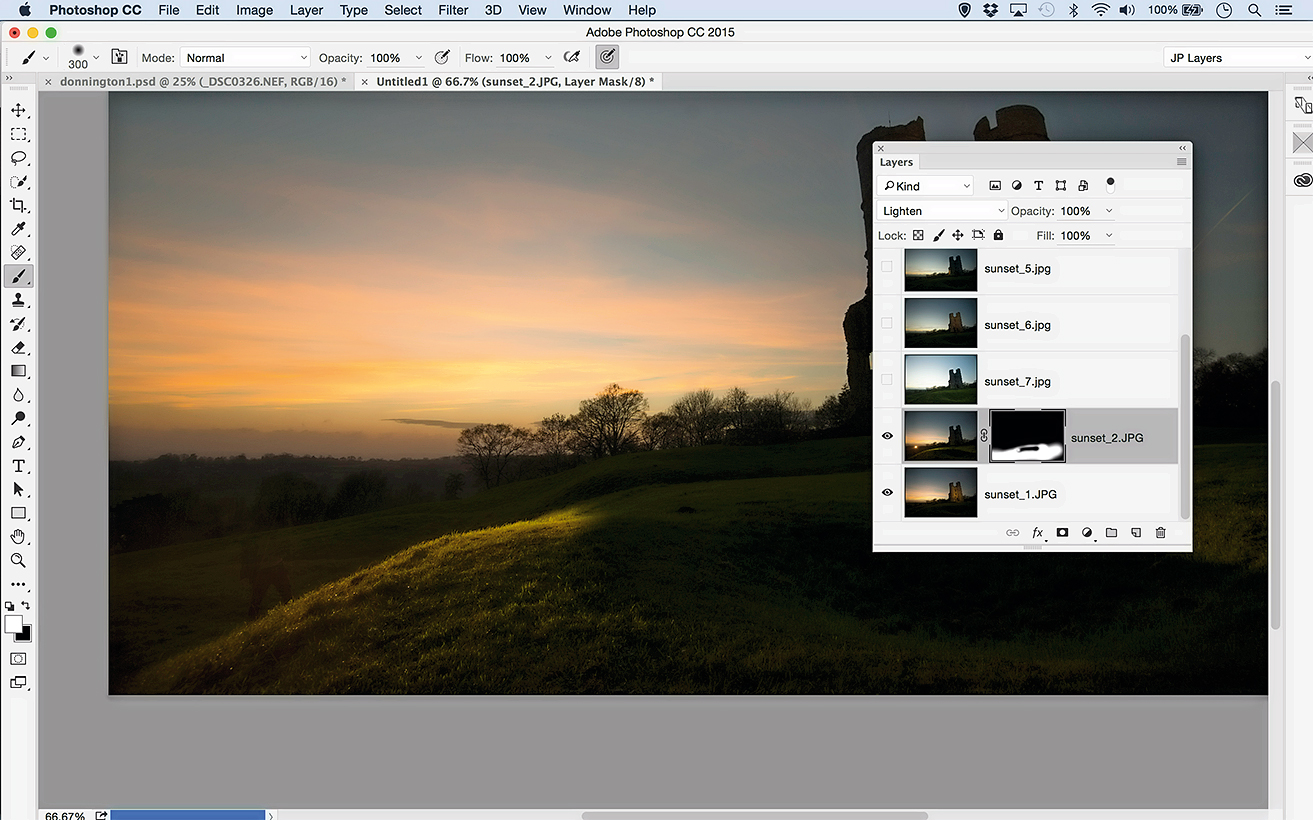
Uchopte nástroj štětce, nastavte barvu popředí na bílou a vyberte měkký kartáč. Ujistěte se, že je zvýrazněna miniatura masky vrstvy, nátěr s bílou přes obraz, abyste odhalili pouze části vrstvy, které jste svítili s bleskem.
08. Kus to dohromady
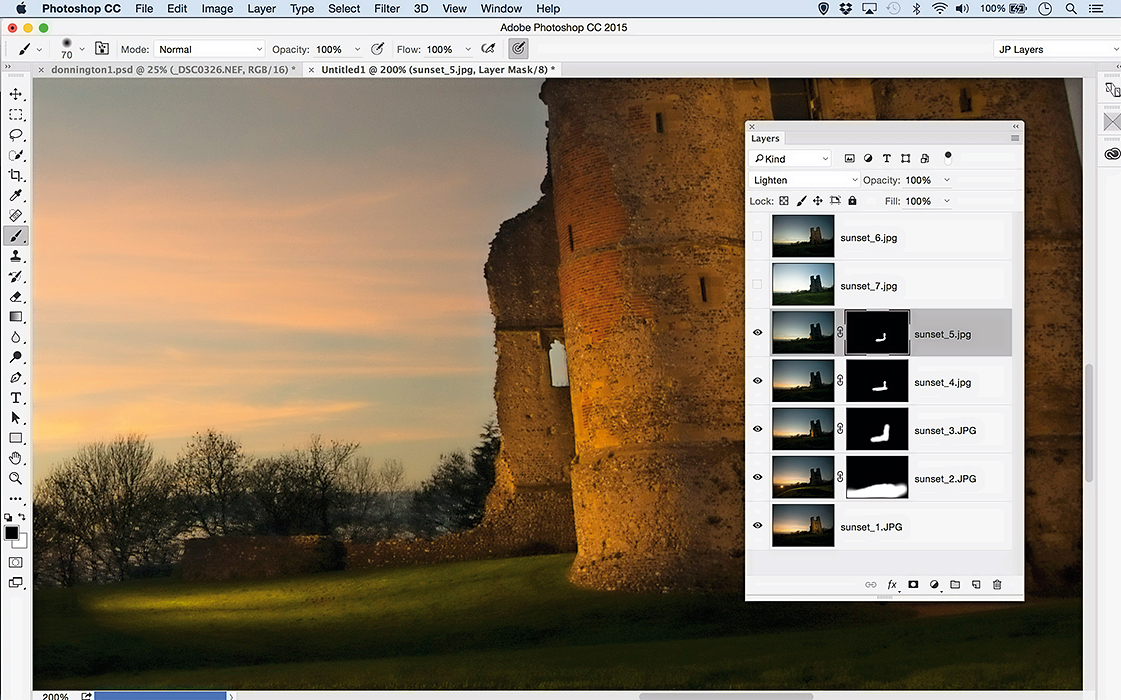
Pokračujte přes vrstvy, aby se míchaly a odhalily různé oblasti flash-osvětlené scény. Stiskněte x přepínat mezi bílým, abyste odhalili části vrstvy a černé, skrytí dílů. Pokud je to nutné, snižte opacitou vrstvy.
09. Přidejte výplňový rámec
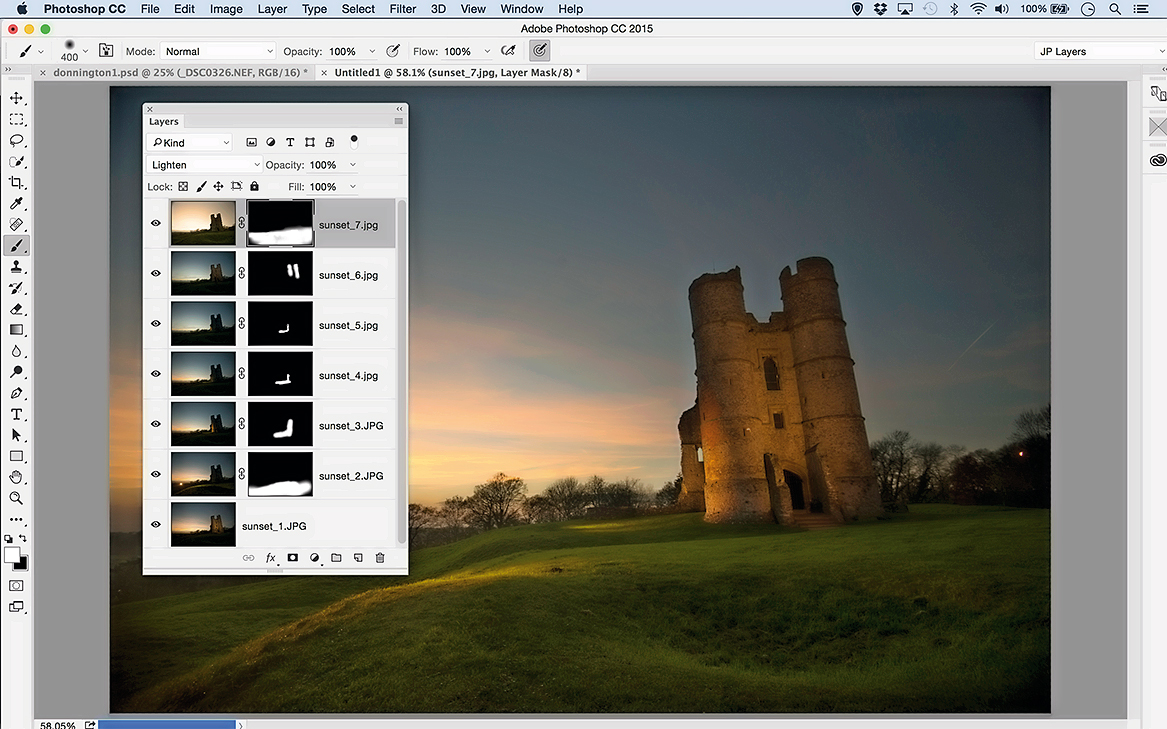
Použijte originální přeexponovaný rám, odebraný bez blesku, jako výplň pro popředí. Potřebuje oteplování, takže jdi na obrázek & gt; Úpravy a gt; Foto filtr a používat oteplovací filtr, aby byl žlutý, pak se mísí stejným způsobem.
10. Dokončovací dotek
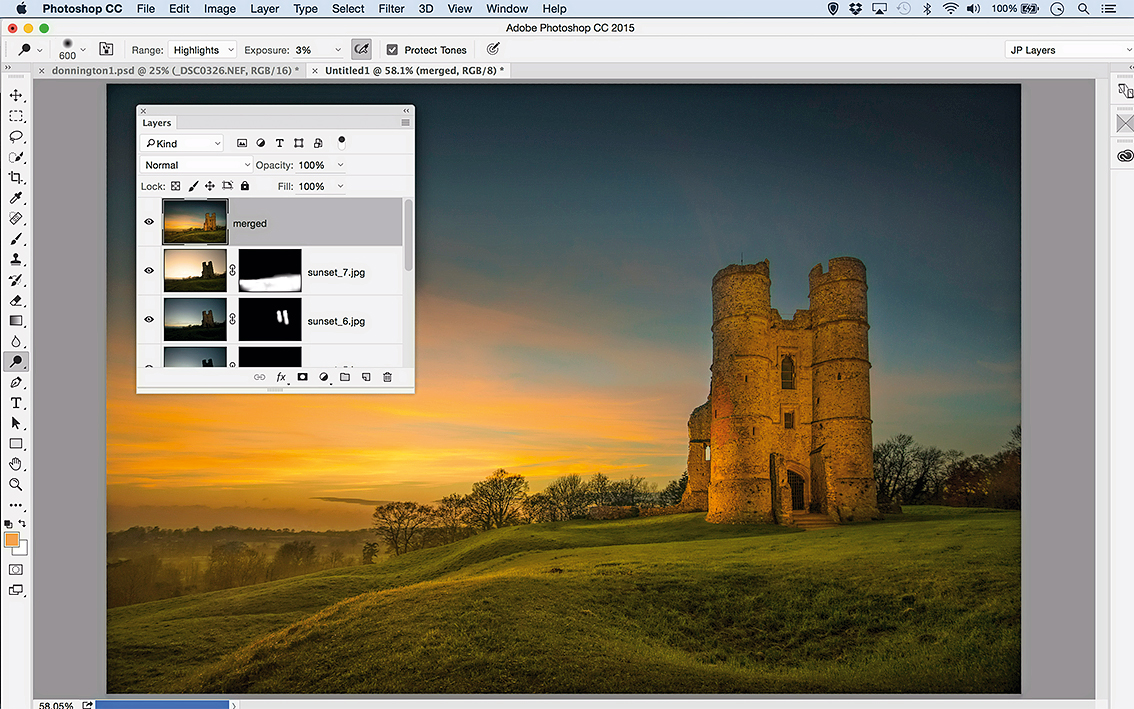
Stiskněte CMD / CTRL + SHIFT + ALT + E pro vytvoření sloučené kopie, pak vylepšte výstřel, jak byste měli nějakou krajinu. Zlepšili jsme klávesnici s adaptivním širokým úhlovým filtrem a aplikovaným vyhýbáním a spalováním pro zvýšení tónů.
Tento článek byl původně publikován v praktickém časopise Photoshop; Přihlásit se zde .
Související články:
- Sestavovat vintage efekty s photoshop plugin analog efex pro
- Získejte kreativní s režimy Photoshopu
- 6 Essential Photoshop Vrstvy ke zlepšení snímků
jak - Nejoblíbenější články
Jak natáhnout plátno a nastavit pro olejové barvy
jak Sep 13, 2025(Image Credit: Getty Images) Vítejte v našem průvodci, jak se natáhnout plátno a nastavit pro olejové barvy. Ta..
Jak otočit fotografie do ilustrace
jak Sep 13, 2025(Image Credit: Cindy Kang) Pochopení nejlepšího způsobu, jak otočit fotografie do ilustrace otevře svět možno..
Jak nakreslit pták
jak Sep 13, 2025Naučit se kreslit ptáka může být skvělá zábava. Pokud budete hledat zdokonalovat své kreslení dovednosti, nebo přemýšlet o tom, že zabíráte..
Vyrovnejte svůj VR Umění
jak Sep 13, 2025Začal jsem používat Cinema 4D několik měsíců poté, co dostal svůj VR headset před rokem. Až do té doby používal ..
Jak navrhnout grafické obrázky
jak Sep 13, 2025V dřívějších letech mé ilustrační kariéry jsem se vzdal, abych ilustroval postavy, ať už realistické nebo zjednoduše..
Jak vytvořit autentický manga komiks
jak Sep 13, 2025Strana 1 z 2: Strana 1 Strana 1 Stránka 2. Zatímco styl a dokonč..
Vytvořit portrét umění v Malteru Corel
jak Sep 13, 2025Strana 1 z 2: Strana 1 Strana 1 Stránka 2. Tento workshop vás př..
Jak vyřezávat a představovat kreslený hlavu v Zbrushu
jak Sep 13, 2025Když jsem chtěl vytvořit zábavný kus 3D umění S goofy výrazem jsem viděl koncept randy biskupa, který js..
Kategorie
- AI & Machine Learning
- Airvody
- Amazon
- Amazon Alexa & Amazon Echo
- Amazon Alexa & Amazon Echo
- Amazon Fire TV
- Amazon Prime Video
- Android
- Android Telefony A Tablety
- Android Phones & Tablets
- Android TV
- Apple
- Apple App Store
- Apple HomeKit & Apple HomePod
- Apple Music
- Apple TV
- Apple Hodinky
- Apps & Web Apps
- Apps & Web Apps
- Audio
- Chromebook A Chrome OS
- Chromebook & Chrome OS
- CHROMECAST
- Cloud & Internet
- Cloud & Internet
- Cloud A Internet
- Počítačový Hardware
- Historie Počítačů
- Řezání Kabelů A Streamování
- Cord Cutting & Streaming
- SERVIS
- Disney +
- DIY
- Electric Vehicles
- Ereaders
- Základní Informace
- Explainers
- Hraní
- Obecný
- Gmail
- Google Assistant & Google Hnízdo
- Google Assistant & Google Nest
- Google Chrome
- Dokumenty Google
- Drive Google
- Mapy Google
- Obchod Google Přehrávání
- Plechy Google
- Google Slides
- Google TV
- Hardware
- HBO MAX
- Jak
- Hulu
- Internet Slang & Zkratka
- IPhone A IPad
- Kindle
- Linux
- Mac
- Údržba A Optimalizace
- Edge Microsoft
- Microsoft Excel
- Microsoft Office
- Microsoft Outlook
- Microsoft PowerPoint
- Microsoft Týmy
- Microsoft Word
- Mozilla Firefox
- Netflix
- Nintendo Spínač
- Paramount +
- PC Gaming
- Peacock
- Photography
- Photoshop
- PlayStation
- Soukromí A Bezpečnost
- Privacy & Security
- Soukromí A Bezpečnost
- Výrobek Roundups
- Programming
- Raspberry Pi
- Roku
- Safari
- Samsung Telefony A Tablety
- Samsung Phones & Tablets
- Slack
- SMART HOME
- Snapchat
- Sociální Média
- Space
- Spotify
- Tinder
- Odstraňování Problémů
- TV
- Videohry
- Virtual Reality
- VPNS
- Webové Prohlížeče
- WiFi A Směrovače
- WiFi & Routers
- Windows
- Windows 10
- Windows 11
- Windows 7
- Xbox
- YouTube & YouTube TV
- YouTube & Youtube TV
- ZOOM
- Výrobce







